Windows 11には【休止状態(ハイバネーション)】と呼ばれる機能がありますが、SSDのように高速な内部ストレージを使っている場合には[スリープ]の方が使い勝手が良いのでオフにした方が良いでしょう。
休止状態とは?
休止状態とは「ハイバネーション」とも呼ばれ、物理メモリの内容をディスク内に待避させた状態でシャットダウンする事で、次回起動時それを読み込み作業途中からでも再開できる機能のことです。
この時、待避に利用されるファイルは物理メモリの容量に応じて肥大化する傾向にあるので、Cドライブの空き容量が減ることになります。
このファイルを「削除する」「作成しないようにする」には休止状態を無効にすると良いです。
高速スタートアップを無効にするつもりがあれば先に操作します。
休止状態を無効にする手順
コマンドを実行する
ターミナル(管理者)より以下のコマンドを実行し、何も表示されなければ完了です。
powercfg /h off
ちなみに、元に戻す場合はoffをonに変更して実行します。
hiberfil.sysを削除する
Windows 11で試したところhiberfil.sysは自動で削除されましたが、気になるようであれば操作してファイルが無いことを確認します。
エクスプローラーより…>オプションをクリックし、フォルダーオプションの表示より保護されたオペレーティングシステムファイルを表示しないのチェックを外します。
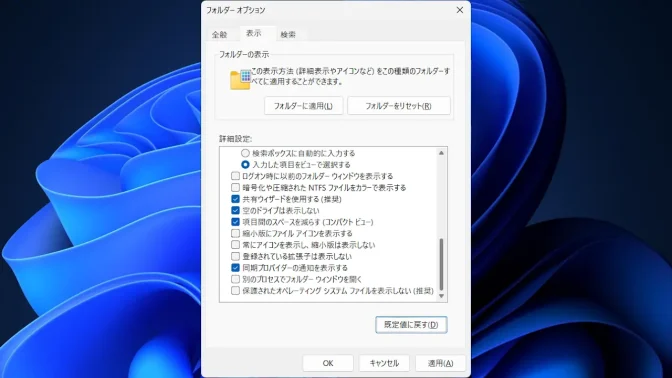
エクスプローラーの表示より表示>隠しファイルをクリックして
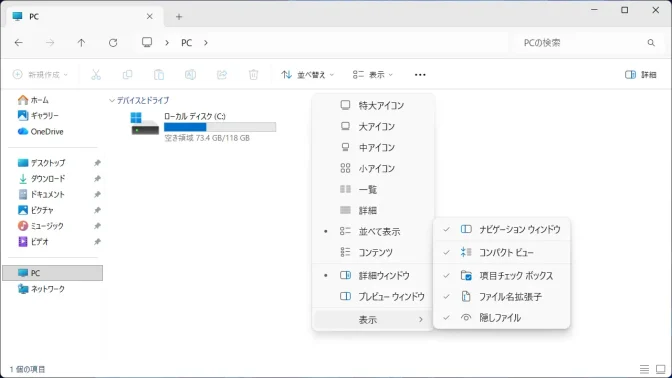
エクスプローラーのPC>ローカル ディスク(C:)にhiberfil.sysがあれば削除します。
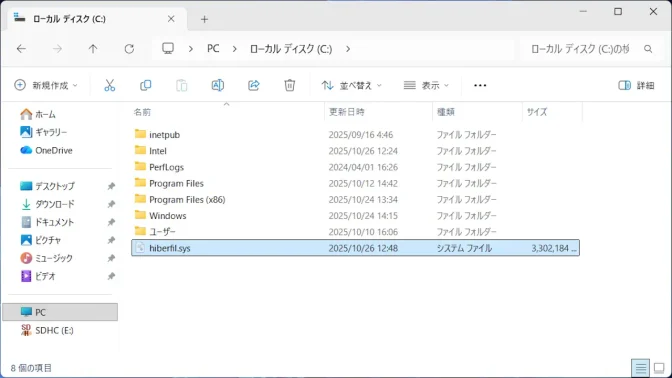
休止状態を無効にするやり方は以上です。
